邮箱大师让用户随时查看最新的邮件,而且还可以及时的给别人发邮件哦,功能非常实用,那么这款软件对于新手该如何使用呢?下面清风小编就给大家具体介绍下。
一、下载邮箱大师app并安装:
安卓版下载地址:https://www.vipcn.com/shoujiruanjian/shoujiyingyong/167469.html
IOS版下载地址:https://www.vipcn.com/shoujiruanjian/shoujiyingyong/179612.html
二、安装后开始使用本软件
1、打开【邮箱大师】软件后,首先需要添加自己的邮箱账户,也可以通过软件注册一个新的邮箱。这里小编输入自己已有的126的邮箱。点击【添加邮箱账号】。
![邮箱大师怎么用?邮箱大师新手使用教程[多图]图片1](https://imgo.ocn187.com/img14/20154/2015040240331301.jpg)
2、输入自己的邮箱账号和密码,点击【登录】。
![邮箱大师怎么用?邮箱大师新手使用教程[多图]图片2](https://imgo.ocn187.com/img14/20154/2015040240331957.jpg)
3、成功登录后,会立刻显示自己的收件箱里的邮件列表,从显示速度看还是比较快速的。
![邮箱大师怎么用?邮箱大师新手使用教程[多图]图片3](https://imgo.ocn187.com/img14/20154/2015040240718473.jpg)
4、对于一些垃圾邮件,可以在邮件上向左滑动手指,会出现【删除】的快捷按钮。点击【删除】就可以立刻删除垃圾邮件了。
![邮箱大师怎么用?邮箱大师新手使用教程[多图]图片4](https://imgo.ocn187.com/img14/20154/2015040240734397.jpg)
![邮箱大师怎么用?邮箱大师新手使用教程[多图]图片5](https://imgo.ocn187.com/img14/20154/2015040240333193.jpg)
5、点击【删除】按钮的左侧的【更多】按钮,会出现【标为未读】【移动】等快捷按钮,我们这里设置【标为红旗】。
![邮箱大师怎么用?邮箱大师新手使用教程[多图]图片6](https://imgo.ocn187.com/img14/20154/2015040241010365.jpg)
6、可以看到这封邮件已经用红旗加重标示了。
![邮箱大师怎么用?邮箱大师新手使用教程[多图]图片7](https://imgo.ocn187.com/img14/20154/2015040241390769.jpg)
7、用手指在界面下向下滑动,即会出现【全部已读】和【多选】等设置,点击【全部已读】即可标记全部已读邮件。
![邮箱大师怎么用?邮箱大师新手使用教程[多图]图片8](https://imgo.ocn187.com/img14/20154/2015040241389709.jpg)
![邮箱大师怎么用?邮箱大师新手使用教程[多图]图片9](https://imgo.ocn187.com/img14/20154/2015040241390301.jpg)
8、在软件主界面上点击【搜索】,进入搜索界面,输入要搜索的关键字,就可以快速搜索出包含关键字的所有邮件。
![邮箱大师怎么用?邮箱大师新手使用教程[多图]图片10](https://imgo.ocn187.com/img14/20154/2015040240334177.jpg)
10、点击【设置】,进入设置界面,这里可以添加新的邮箱账户,也可以设置密码保护、通讯录备份等操作。这里我们添加一个新的邮箱账户,添加成功后,会进入新邮箱的管理界面。
![邮箱大师怎么用?邮箱大师新手使用教程[多图]图片11](https://imgo.ocn187.com/img14/20154/2015040240334677.jpg)
![邮箱大师怎么用?邮箱大师新手使用教程[多图]图片12](https://imgo.ocn187.com/img14/20154/2015040240335053.jpg)
11、在屏幕上向右侧滑动手指,可以打开总菜单。在这里可以看到目前登录的几个邮箱账户,可以很方便的切换到对应的邮箱中。也可以进入到草稿箱、已发送、订阅邮件等界面,比如我们点击【红旗邮件】,可以看到刚才标注红旗的邮件。(红旗邮件只有在126邮箱中支持,163邮箱没有这个选项。)
![邮箱大师怎么用?邮箱大师新手使用教程[多图]图片13](https://imgo.ocn187.com/img14/20154/2015040240335381.jpg)
![邮箱大师怎么用?邮箱大师新手使用教程[多图]图片14](https://imgo.ocn187.com/img14/20154/2015040240336005.jpg)
12、在邮箱管理界面中点击右上角的【写邮件】,可以进入写邮件界面。
![邮箱大师怎么用?邮箱大师新手使用教程[多图]图片15](https://imgo.ocn187.com/img14/20154/2015040240336397.jpg)
![邮箱大师怎么用?邮箱大师新手使用教程[多图]图片16](https://imgo.ocn187.com/img14/20154/2015040240336881.jpg)
13、在该界面输入收件人、主题和邮件内容,点击【发送】,就能快速发送出邮件了。
![邮箱大师怎么用?邮箱大师新手使用教程[多图]图片17](https://imgo.ocn187.com/img14/20154/2015040240337285.jpg)
![邮箱大师怎么用?邮箱大师新手使用教程[多图]图片18](https://imgo.ocn187.com/img14/20154/2015040240337801.jpg)
14、在【已发送】栏目中可以看到自己成功发出的邮件。
![邮箱大师怎么用?邮箱大师新手使用教程[多图]图片19](https://imgo.ocn187.com/img14/20154/2015040240338225.jpg)



















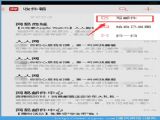
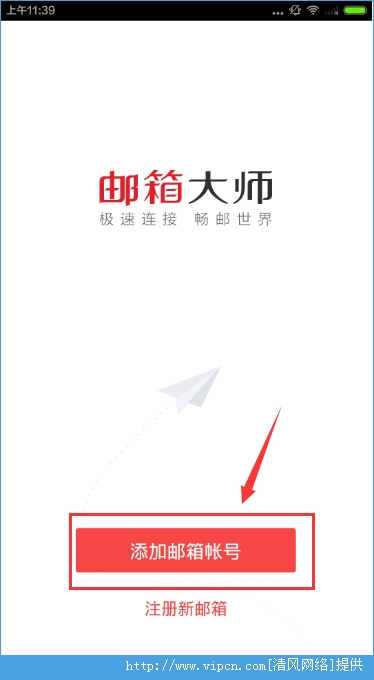
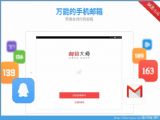





















盖楼回复 X
(您的评论需要经过审核才能显示)